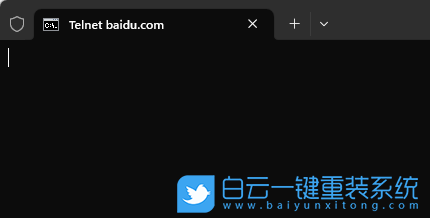Win11远程连接命令telnet的使用(windows11远程连接)
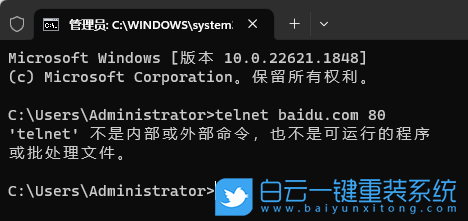 1、开启Telnet客户端
1、开启Telnet客户端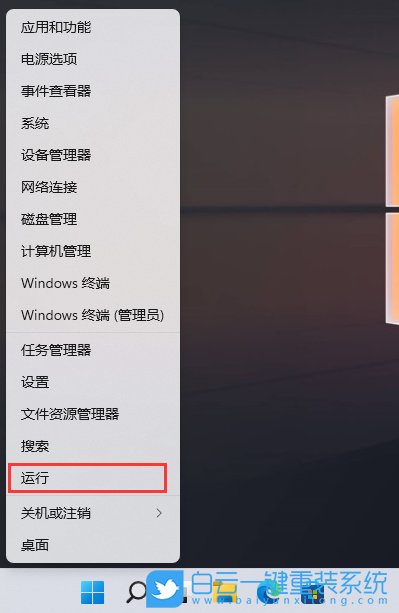 运行窗口,输入【control】命令,按【确定或回车】,可以打开控制面板
运行窗口,输入【control】命令,按【确定或回车】,可以打开控制面板
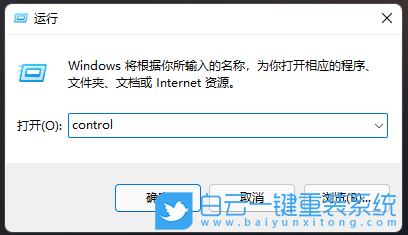 控制面板中,切换到【类别】查看方式,点击调整计算机的设置下的【卸载程序】
控制面板中,切换到【类别】查看方式,点击调整计算机的设置下的【卸载程序】
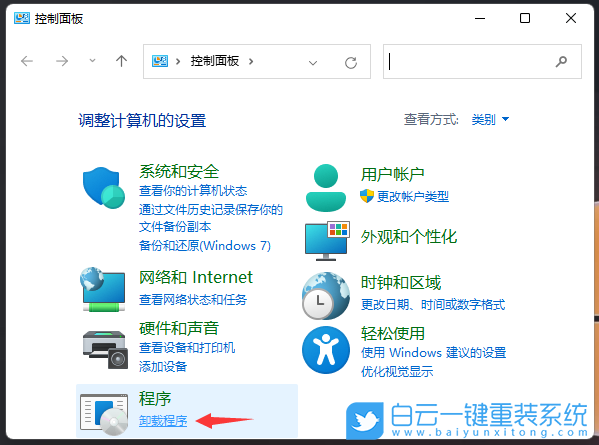 程序和功能窗口中,左侧点击【启用或关闭 Windows 功能】
程序和功能窗口中,左侧点击【启用或关闭 Windows 功能】
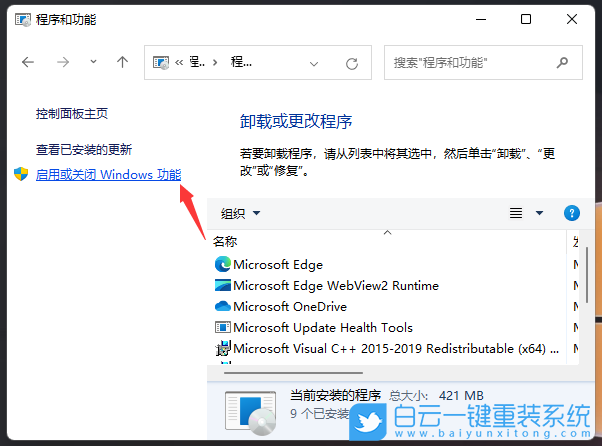 Windows 功能窗口中,启用或关闭 Windows 功能,若要启用一种功能,请选择其复选框。若要关闭一种功能,请清除其复选框。填充的框表示仅启用该功能的一部分。【勾选Telnet 客户端】,再点击【确定】
Windows 功能窗口中,启用或关闭 Windows 功能,若要启用一种功能,请选择其复选框。若要关闭一种功能,请清除其复选框。填充的框表示仅启用该功能的一部分。【勾选Telnet 客户端】,再点击【确定】
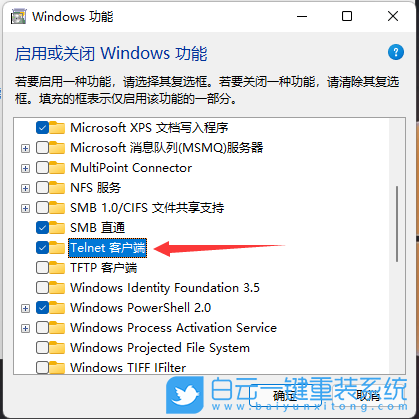 这时Win11就会自动安装Telnet 客户端,耐心等待即可
这时Win11就会自动安装Telnet 客户端,耐心等待即可
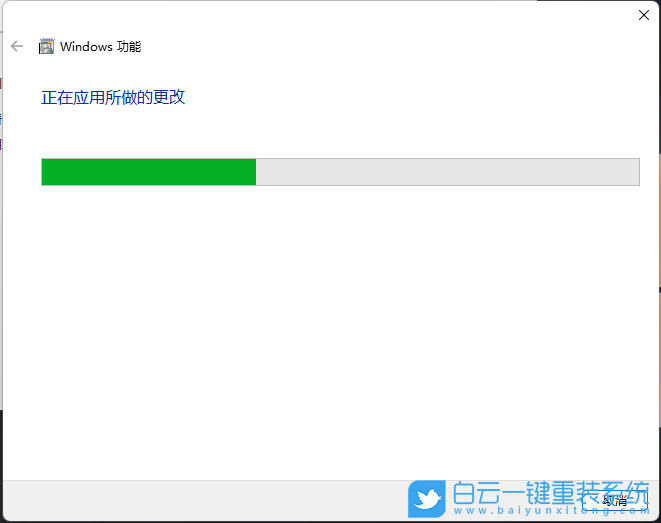 提示Windows 已完成请求的更改,说明Telnet 客户端就安装完成了
提示Windows 已完成请求的更改,说明Telnet 客户端就安装完成了
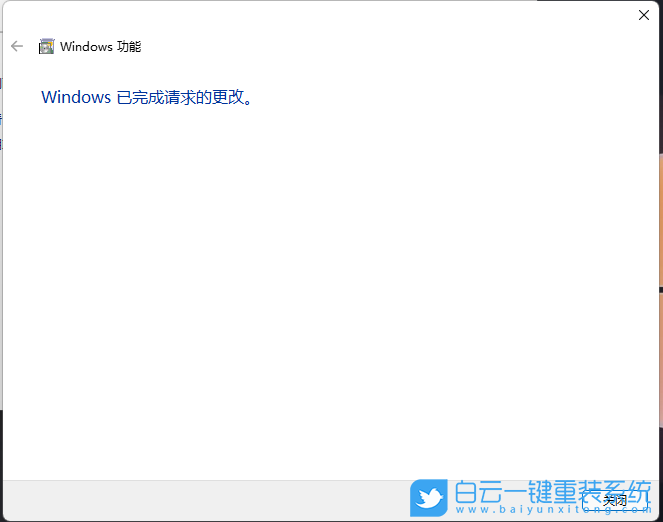 2、Telnet 命令,判断IP端口是否开启
2、Telnet 命令,判断IP端口是否开启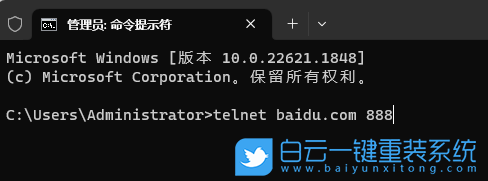 如果无法连接端口,会显示”无法打开到主机的连接。 在端口 ***:连接失败”
如果无法连接端口,会显示”无法打开到主机的连接。 在端口 ***:连接失败”
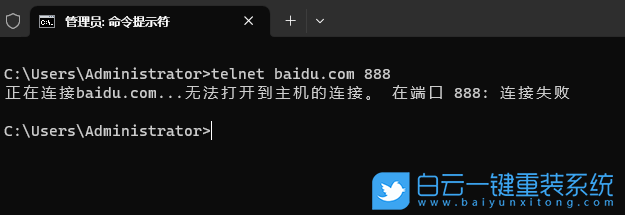 如果连接端口成功,则进入Telnet页面(全黑的),证明端口可用
如果连接端口成功,则进入Telnet页面(全黑的),证明端口可用